เกตเวย์เริ่มต้นไม่พร้อมใช้งานใน Windows 10 {แก้ไขแล้ว}
เผยแพร่แล้ว: 2021-06-14จากบทความนี้ เราจะช่วยคุณในการแก้ไขข้อผิดพลาดทางอินเทอร์เน็ตทั่วไป เช่น 'ไม่มีเกตเวย์เริ่มต้น' ในแล็ปท็อป Windows 10 หรือคอมพิวเตอร์เดสก์ท็อปของคุณผ่านขั้นตอนง่ายๆ
การท่องอินเทอร์เน็ตเป็นส่วนหนึ่งของงานประจำวันของเรา ในขณะที่เราเจริญรุ่งเรือง การพึ่งพาแกดเจ็ตของเราก็เพิ่มขึ้นอย่างมาก ในวิถีชีวิตที่เน้นเทคโนโลยี ชีวิตที่ปราศจากอินเทอร์เน็ตนั้นเป็นไปไม่ได้ แม้ว่าความสบายจะมีอุปสรรคบ้าง อินเทอร์เน็ตที่ทำให้ชีวิตของเราอิดโรยยังสร้างปัญหาที่อาจทำให้คลั่งได้ สิ่งที่พบบ่อยที่สุดที่เกิดขึ้นคือ ' เกตเวย์เริ่มต้นไม่พร้อมใช้งาน Windows 10 ' เนื่องจากปัญหานี้เกิดจากข้อผิดพลาดในการเชื่อมต่ออินเทอร์เน็ต สามารถแก้ไขได้ในไม่กี่ขั้นตอนง่ายๆ ซึ่งจะกล่าวถึงด้านล่าง
วิธีแก้ไขปัญหาเกตเวย์เริ่มต้นไม่พร้อมใช้งานใน Windows 10
เกตเวย์เริ่มต้นข้อผิดพลาดที่ไม่พร้อมใช้งานจะต้องได้รับการแก้ไขอย่างเหมาะสมและทันเวลา เนื่องจากส่งผลกระทบทางอ้อมต่อกิจวัตรประจำวันของเราและทำให้ชีวิตยุ่งยาก รับด้านล่างเป็นเคล็ดลับบางอย่างที่จะช่วยคุณในการแก้ไขปัญหาอย่างแน่นอน
1. เปลี่ยนช่องสัญญาณของเราเตอร์ไร้สาย
สิ่งแรกที่คุณควรทำคือเปลี่ยนช่องสัญญาณของเราเตอร์ไร้สายของคุณ บางครั้งช่องสัญญาณยังสามารถสร้างปัญหาในการทำงานที่เหมาะสมของอุปกรณ์ของคุณ คุณสามารถอ่านคู่มือของเราเตอร์แบบไร้สายเพื่อค้นหาคำแนะนำในการเปลี่ยนค่าช่องสัญญาณ โดยการเปลี่ยนค่าช่องสัญญาณ คุณสามารถแก้ไขข้อผิดพลาดเกตเวย์เริ่มต้นที่ไม่มีใน Windows 10 ได้อย่างง่ายดาย
2. ถอนการติดตั้งโปรแกรมป้องกันไวรัสชั่วคราว
ในกรณีส่วนใหญ่ ผู้ร้ายตัวจริงที่อยู่เบื้องหลังปัญหาคือโปรแกรมความปลอดภัยของ McAfee โปรแกรมที่ติดตั้งในอุปกรณ์ของคุณจำกัดแม้กระทั่งการดำเนินการทั่วไป ซึ่งจะทำให้เกิดปัญหาใหญ่กับผู้ใช้ การเชื่อมต่ออินเทอร์เน็ตที่ไม่เหมาะสมเป็นหนึ่งในนั้นซึ่งอาจทำให้เกตเวย์เริ่มต้นไม่มีข้อผิดพลาด อย่างไรก็ตาม ปัญหานี้สามารถแก้ไขได้โดยการถอนการติดตั้งโปรแกรมโดยทำตามขั้นตอนด้านล่าง:
- กดปุ่ม โลโก้ Windows และ R พร้อมกัน
- พิมพ์ appwiz cpl ในกล่องโต้ตอบ Run จากนั้นกด Enter
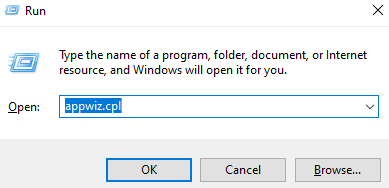
- คลิกที่ซอฟต์แวร์ป้องกันไวรัส McAfee จากนั้นเลือกตัวเลือก ถอนการติดตั้ง
- รีสตาร์ทคอมพิวเตอร์เพื่อดำเนินการให้เสร็จสิ้น
เมื่อคุณรีสตาร์ทอุปกรณ์แล้ว คุณก็พร้อมที่จะไป เพลิดเพลินกับบริการอินเทอร์เน็ตของคุณโดยไม่มีปัญหาใดๆ
อ่านเพิ่มเติม: Minecraft LAN ไม่ทำงานบน Windows 10 [แก้ไข]
3. เปลี่ยนการตั้งค่าการจัดการพลังงานของอะแดปเตอร์เครือข่าย
โดยการเปลี่ยนแปลงการตั้งค่าการจัดการพลังงานสำหรับอะแดปเตอร์เครือข่ายของคุณ คุณสามารถระบุสาเหตุที่คุณไม่สามารถเชื่อมต่อกับเกตเวย์เริ่มต้น จากนั้นจะสามารถแก้ไขปัญหาได้ ในการเปลี่ยนการตั้งค่า คุณสามารถทำตามขั้นตอนที่กำหนด:
- ค้นหา 'ตัวจัดการอุปกรณ์' ในช่องค้นหาซึ่งอยู่ติดกับไอคอนเริ่มต้น
- จากนั้นคลิกที่ผลการแข่งขันที่ดีที่สุด
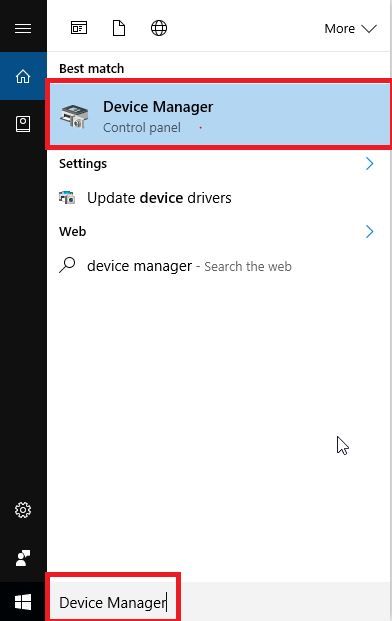
- เมื่อเปิดขึ้นมา ให้ค้นหา Network Adapter ของคุณและคลิกขวา
- เมนูจะเปิดขึ้นและเลือก 'คุณสมบัติ' เพิ่มเติม
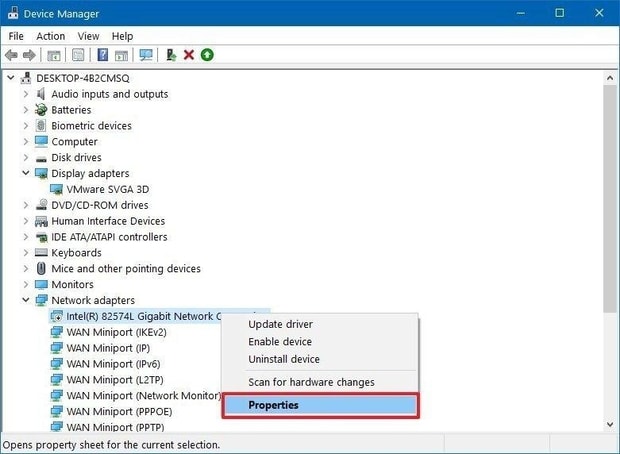

- ลบเครื่องหมายถูกออกจาก "อนุญาตให้คอมพิวเตอร์ปิดอุปกรณ์นี้เพื่อประหยัดพลังงาน" ในแท็บการจัดการพลังงาน
- อย่าลืมเลือก ตกลง เพื่อบันทึกการเปลี่ยนแปลงที่ทำ
หลังจากเปลี่ยนการตั้งค่าการจัดการพลังงาน หากคุณยังคงได้รับข้อความแสดงข้อผิดพลาดที่ระบุว่าเกตเวย์เริ่มต้นไม่พร้อมใช้งานใน Windows 10 ให้ไปยังแนวทางแก้ไขปัญหาถัดไป
อ่านเพิ่มเติม: 15 ซอฟต์แวร์เพิ่มประสิทธิภาพพีซีที่ดีที่สุดสำหรับ Windows 10, 8, 7 ในปี 2021
4. ตรวจสอบความถี่ของเราเตอร์ไร้สาย
อีกสาเหตุหนึ่งที่เกตเวย์เริ่มต้นไม่พร้อมใช้งานยังคงเกิดขึ้นในคอมพิวเตอร์ของคุณ อาจเป็นความถี่ของเราเตอร์ไร้สายของคุณ คุณตรวจสอบแล้วหรือยัง มันอยู่ที่ประมาณ 5 GHz? ถ้าใช่ คุณจะต้องเปลี่ยนความถี่เป็น 2.4 GHz เพื่อให้การทำงานในอุปกรณ์ Windows ของคุณราบรื่น
เฉพาะเราเตอร์ไร้สายรุ่นล่าสุดเท่านั้นที่รองรับ 5 GHz แต่สำหรับเราเตอร์รุ่นเก่า แนะนำให้ใช้ 2.4 GHz คุณสามารถดูคู่มือของเราเตอร์แบบไร้สายและทำตามคำแนะนำจากที่นั่นได้ตลอดเวลา เมื่อความถี่เปลี่ยนไป คุณสามารถท่องเว็บเหมือนนกฟรีได้ทุกเมื่อ
5. ติดตั้งไดรเวอร์อะแดปเตอร์เครือข่ายอีกครั้ง
ข้อบกพร่องบางประการในไดรเวอร์อะแดปเตอร์เครือข่ายอาจเป็นสาเหตุให้คุณประสบปัญหาการเชื่อมต่อเครือข่ายอย่างต่อเนื่อง เช่น เกตเวย์เริ่มต้นไม่พร้อมใช้งานใน Windows 10 เพื่อแก้ไขปัญหานี้ คุณสามารถลองติดตั้งไดรเวอร์อะแดปเตอร์เครือข่ายใหม่โดยทำตาม ขั้นตอนที่ระบุไว้ด้านล่าง
- เปิดตัวจัดการอุปกรณ์บนระบบ Windows ของคุณ
- ตอนนี้ให้คลิกขวาที่อุปกรณ์อะแดปเตอร์เครือข่ายของคุณแล้วเลือกตัวเลือก ถอนการติดตั้ง อุปกรณ์
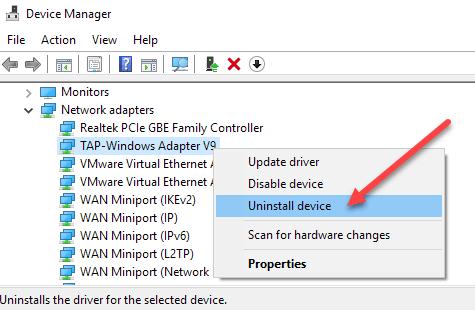
- ในข้อความแจ้งยืนยันการถอนการติดตั้งอุปกรณ์ถัดไป ให้เลือกเครื่องหมายถูก ' ลบซอฟต์แวร์สำหรับอุปกรณ์นี้' แล้วคลิก ตกลง
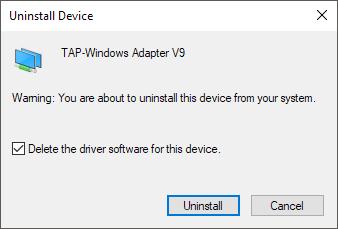
ตอนนี้เมื่อถอนการติดตั้งเสร็จเรียบร้อยแล้ว คุณสามารถรีสตาร์ทคอมพิวเตอร์ได้ หลังจากนั้น Windows จะแนะนำให้คุณติดตั้งไดรเวอร์อะแดปเตอร์เครือข่ายอีกครั้งโดยอัตโนมัติ
หากคุณสังเกตเห็นว่าเกตเวย์เริ่มต้นไม่พร้อมใช้งาน Windows 10 ยังคงเกิดขึ้นหลังจากที่คุณติดตั้งไดรเวอร์อะแดปเตอร์เครือข่ายใหม่แล้ว คุณสามารถลอง อัปเดตโปรแกรมควบคุมอุปกรณ์ของคุณ เป็นเวอร์ชันล่าสุดได้
6. อัปเดตไดรเวอร์อะแดปเตอร์เครือข่ายของคุณ (แนะนำ)
ไดรเวอร์ที่ล้าสมัยเป็นหนึ่งในสาเหตุหลักของปัญหาสูงสุดในระบบคอมพิวเตอร์ของคุณ ด้วยการอัพเดทไดรเวอร์ในระบบของคุณ คุณสามารถหลีกเลี่ยงความกระวนกระวายใจและเริ่มต้นงานของคุณเหมือนเมื่อก่อน
วิธีหนึ่งในการ อัปเดตไดรเวอร์อะแดปเตอร์เครือข่าย ด้วยตนเองในระบบของคุณคือผ่านตัวจัดการอุปกรณ์ แต่เราไม่แนะนำวิธีนี้เนื่องจากกระบวนการอัปเดตไดรเวอร์อุปกรณ์ด้วยตนเองอาจใช้เวลานานและยุ่งยาก เราแนะนำให้อัปเดตไดรเวอร์อะแดปเตอร์เครือข่ายโดยอัตโนมัติผ่านซอฟต์แวร์ Bit Driver Updater เพียงไม่กี่คลิก คุณก็พร้อมสำหรับการอัปเดตไดรเวอร์ที่ล้าสมัย ชำรุด และไม่ตรงกันทั้งหมดที่มีอยู่ในอุปกรณ์ของคุณโดยไม่มีปัญหาใดๆ คุณสามารถดาวน์โหลด Bit Driver Updater ได้โดยกดที่ลิงค์ด้านล่าง
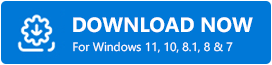
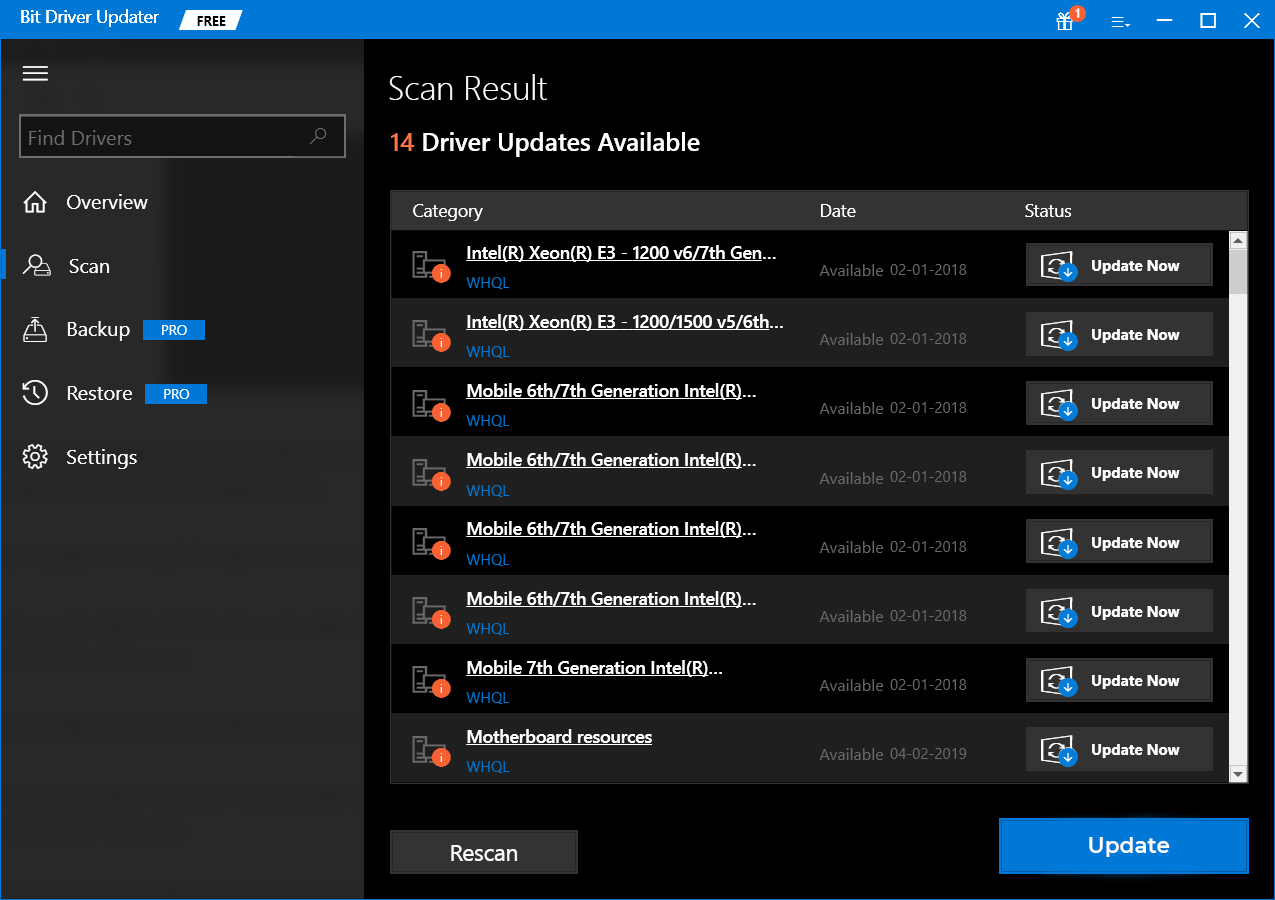
ยังอ่าน: 22 ตัวอัปเดตไดรเวอร์ฟรีที่ดีที่สุดสำหรับ Windows 10, 8, 7 ในปี 2021 [อัพเดท]
เกตเวย์เริ่มต้นไม่พร้อมใช้งาน ข้อผิดพลาดของ Windows 10: แก้ไขแล้ว
ข้างต้นเป็นวิธีแก้ไขเกตเวย์เริ่มต้นไม่พร้อมใช้งานในข้อผิดพลาดของ Windows 10 คุณสามารถทำตามวิธีการทั้งหมดที่กล่าวถึงข้างต้นได้ทีละวิธีจนกว่าคุณจะพบวิธีที่เหมาะกับคุณ อย่างไรก็ตาม ผมเองแนะนำว่าคุณควรไปอัปเดตไดรเวอร์อะแดปเตอร์เครือข่ายเนื่องจากปัญหาอื่น ๆ ที่อาจเกิดขึ้นในอนาคตอันใกล้จะได้รับการแก้ไขก่อนที่จะปรากฏขึ้น
แจ้งให้เราทราบในส่วนความคิดเห็นหากบทความมีประโยชน์ เราจะขอบคุณทุกข้อเสนอแนะมุมมองความคิดเห็นเช่นกัน
